NVIDIA Jetson Nano 2GB 系列文章(37):多网路模型合成功能
很多人惊艳于deepstream-app里面那个可以同时检测到车子的颜色、品牌、种类的实验,这的确是个非常亮眼的应用,在开发包范例中的deepstream-test2就是这项功能的范例代码,同样是以test1为基础,维持相同的视频文件输入与显示器输出的部分,只修改“推理计算(nvinfer)”的部分。
本文的内容就是开始涉及到DeepStream推理计算的组合应用,在test1系列中使用单一的4类检测器是非常简单的,当然这种使用的比例会是最高的,因为大部分的应用都是针对性,包括口罩识别、人/车/路标识别、水果识别等等。
但是有很多特殊的应用并非单一网络模型所能应付的,例如前面提过的车牌识别,还有一些医疗成像的肿瘤识别、商业用途的表情识别、年龄识别等,都需要在特定标的物里面再去找进一步的特征。
就像车牌识别必须先找到“车”这个标的物,再从车里面去找出“车牌”的位置,再将车牌里的字符一一识别出来;肿瘤分析必须先找到特定“器官”,然后在器官范围内去比对肿瘤块;表情识别需要先找到“人脸”,再从人脸的特征去区分表情。以上描述的用途,是需要多种神经网络共同协作,来完成一完整的识别任务。
常规的处理思路会使用多次解析的方式来处理,如果面对图像的时候还算是单纯的,但面对视频数据的时候,这种多次解析的方法就很难满足“实时性”的要求,这就是一个需要突破的难点。
面对这样的困扰,DeepStream提供这种多网络合成的方式,能非常有效地在一次解析的过程中完成所有的推理计算,这样就能确保执行的效率,下面就要告诉大家DeepStream是如何做到这些工作的。
- deepstream-test2项目重点解说
- 文件路径:<DeepStream>/sources/deepstream_python_apps/apps的deepstream-test2/deepstream_test_2.py
- 范例功能:在deepstream-test1的检测器基层上,添加三个分类器
- 插件流:filesrc -> h264parser -> nvh264decoder -> nvstreammux -> nvinfer(pgie -> tracker -> sgie1 -> sgei2 -> sgie3)-> nvvideoconvert -> nvdsosd -> nvegltransform -> nveglglessink
- 上面“粗体”部分是改动的重点
deepstream-test2代码还是以deepstream-test1为基础,如果不熟悉的请先看看本系列前面的文章。这里维持test1的视频文件输入与显示器输出方式不变,在“Car/Person/Bicycle/RoadSign”四种物件分类的推理识别基础上,为“Car”物件再添加“颜色/品牌/车型”这三种分类属性(如下图),因此总体来说就需要“一个检测器(detector)”与“三个分类器(classifier)”来共同完成这项任务。

可能有人会问,那是否能在“Person”或“RoadSign”上面增加分类器?例如将前者再添加“男/女”、“老/少”分类,对后者再添加“限制类”、“指示类”、“警告类”的属性呢?这当然是可以的,只要你能找到合适的模型文件来搭配,或者得自己重新收集数据集进行模型训练,然后再提供对应的配置文件。
与test1范例中所不同的地方,在test2范例在“pgie”这个“nvinfer”元素之外,又添加“sgie1/sgie2/sgie3”这3个推理计算的元素,总共四个推理器的内容如下:

这个过程有个比较特殊的地方,就是在”主推理器(这里是个检测器)”与“次推理器(这里是三个分类器)”之间,需要透过“追踪器(tracker)”进行串联,这里有个很重要的原因,因为次推理器是以主推理器的“范围图像”去进行分类推理,包括颜色、品牌、车型等等,而追踪器可以协助记录主推理器所找到的“图像范围”,将这个局部的数据传送给次推理器去进行计算,这样才能建立好“主次”之间的关联。
因此我们会发现,只要需要进行这种“主次结合”的方式,必定需要调用“追踪器”这个元件来扮演角色,这个在deepstream-app里面也是存在的,但是这里会延伸出另一个问题,就是调用追踪器是会影响性能的,在DeepStream追踪器里面,目前支持NVDCF、KLT与IOU三种算法,其中NVDCF算法的性能最差,KLT在准确性与性能的综合表现较好,因此大部分的范例中都选择使用KLT追踪器。
附带说明的一点,就是追踪器插件接受来自上游组件的NV12-或RGBA格式的帧数据,并将输入缓冲区转换为低层库所需格式的缓冲区,再将宽度和高度转换为跟踪器要求的宽度和高度,这需要将输入帧缓冲区转换为底层库请求的格式,例如KLT使用Luma专用格式、NvDCF使用NV12或RGBA格式,IOU则不需要缓冲区。
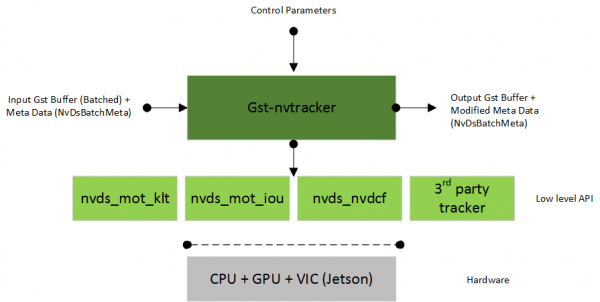
上图是nvtracker插件的工作示意图,详细的内容请自行参考开发手册:https://docs.nvidia.com/metropolis/deepstream/dev-guide/text/DS_plugin_gst-nvtracker.html
好了,前面已经将整体原理说明的差不多,接下来就看看test2与test1的Python代码中的差异部分,这样就更能掌握这部分的实际运作内涵。
- deepstream-test2代码修改部分
如同前面所提到的,这个代码主要修改的部分,就是在pgie与nvvideoconvert之间,添加tracker与sgie1~3这四个元件,其他修改的部分几乎都在处理tracker的部分,包括一开始需要为追踪器是否保存追踪数据的
|
# 42行:给定这个变量设定是否保存追踪的数据 past_tracking_meta=[0]
# 217至238行:在 pgie与 nvvidconv 之间,添加 tracker + sgie1~3 pgie = Gst.ElementFactory.make("nvinfer", "primary-inference") tracker = Gst.ElementFactory.make("nvtracker", "tracker") sgie1 = Gst.ElementFactory.make("nvinfer", "secondary1-nvinference-engine") sgie2 = Gst.ElementFactory.make("nvinfer", "secondary2-nvinference-engine") sgie3 = Gst.ElementFactory.make("nvinfer", "secondary3-nvinference-engine") nvvidconv = Gst.ElementFactory.make("nvvideoconvert", "convertor")
# 264~268行:设定推理器的配置文件 pgie.set_property('config-file-path', "dstest2_pgie_config.txt") sgie1.set_property('config-file-path', "dstest2_sgie1_config.txt") sgie2.set_property('config-file-path', "dstest2_sgie2_config.txt") sgie3.set_property('config-file-path', "dstest2_sgie3_config.txt")
#270~296行:设置追踪器的各项参数,从配置文件中获取对应的参数 config = configparser.ConfigParser() config.read('dstest2_tracker_config.txt') config.sections()
# 从dstest2_tracker_config.txt读入,为追踪器逐项设置变量 for key in config['tracker']: if key == 'tracker-width' : tracker_width = config.getint('tracker', key) tracker.set_property('tracker-width', tracker_width) if key == 'tracker-height' : tracker_height = config.getint('tracker', key) tracker.set_property('tracker-height', tracker_height) if key == 'gpu-id' : tracker_gpu_id = config.getint('tracker', key) tracker.set_property('gpu_id', tracker_gpu_id) if key == 'll-lib-file' : tracker_ll_lib_file = config.get('tracker', key) tracker.set_property('ll-lib-file', tracker_ll_lib_file) if key == 'll-config-file' : tracker_ll_config_file = config.get('tracker', key) tracker.set_property('ll-config-file', tracker_ll_config_file) if key == 'enable-batch-process' : tracker_enable_batch_process = config.getint('tracker', key) tracker.set_property('enable_batch_process', tracker_enable_batch_process) if key == 'enable-past-frame' : tracker_enable_past_frame = config.getint('tracker', key) tracker.set_property('enable_past_frame', tracker_enable_past_frame) |
以上就是test2与test1在创建元件与设置参数部分的一些代码修改的部分,至于管道创建与连接的部分,自己就能看懂,这里就不浪费篇幅去说明。
最后还有一部分,就是在函数osd_sink_pad_buffer_probe里面,第126~164行有一代码,不过下面注释内容表明l_user.data与user_meta.user_meta_data在这里并不做处理,我们也试过将“if(past_tracking_meta[0]==1):”下面整段代码全部删除,并不影响test2范例的执行与输出结果。
- 修改设定文件与执行
最后在执行之前,看一下5个配置文件的内容,发现原本的设定以“INT8”精度模式进行推理,可以看到文件里的“network-mode”都设置为“1”,如果在Jetson Nano(含2GB)上执行时,建议将这些模式都改成“FP16”模式,除了将所有“network-mode”都改成“2”之外,再把每个加速引擎的“xxx_int8.engine”改成“xxx_fp16.engine”。
虽然不改变这个设定值也能正常工作,差别就在于如果要重复测试的时候,就得花费更多时间去重新生成“xxx_fp16.engine”加速引擎,如果改成“fp16”模式的话,就只需要生成一次就行,第二次再执行的时候就会非常快速启动。
好了,一切就绪之后,就可以体验一下这个多模型合成功能的效果,请执行以下指令:
|
python3 deepstream_test_2.py ../../../../samples/streams/sample_720p.h264 |

在屏幕上方会出现该帧的检测结果,不过这里只显示“Vehicle”与“Person”两个类别。图片中也能清楚看到每个物件都有个“追踪编号”,在Car物件上也有“颜色”、“厂牌”、“车型”等信息。
当我们回头再仔细看看这个范例的代码,会发现其实大部分要做的事情,就是把插件元件做合理的安排,然后就是“定义”、“创建”、“连接”,就几乎完成大部分的工作了。《完》
来源:业界供稿
好文章,需要你的鼓励
几分钟完成3D渲染?HP ZBook Fury G1i 移动工作站让AI设计流程真正落地了
还在为渲染一个3D模型等上几小时吗?还在纠结移动办公就得牺牲性能吗?当AI遇上专业工作站,传统设计流程的游戏规则正在被改写。
伊斯法罕大学研究团队揭秘:AI教育应用如何在数字化教学时代赢得用户青睐
伊斯法罕大学研究团队通过分析Google Play商店21款AI教育应用的用户评论,发现作业辅导类应用获得超80%正面评价,而语言学习和管理系统类应用表现较差。用户赞赏AI工具的快速响应和个性化指导,但抱怨收费过高、准确性不稳定等问题。研究建议开发者关注自适应个性化,政策制定者建立相关规范,未来发展方向为混合AI-人类模型。
OpenAI或从亚马逊获得超100亿美元融资
据报道,OpenAI正与亚马逊洽谈至少100亿美元的融资。亚马逊此前已是Anthropic的最大投资者,并为其建设了110亿美元的数据中心园区。若融资达成,OpenAI将采用AWS的Trainium系列AI芯片。Trainium3采用三纳米工艺,配备八核心和32MB SRAM内存。AWS可将数千台服务器连接成拥有百万芯片的集群。报道未透露具体估值,但OpenAI最近一次二次出售估值已达5000亿美元。
伊利诺伊大学香槟分校团队揭秘:如何在数据海洋中精准找到“最对胃口“的训练素材
这项由伊利诺伊大学香槟分校等四所院校联合完成的研究,提出了名为DaSH的层次化数据选择方法。该方法突破了传统数据选择只关注单个样本的局限,通过建模数据的天然层次结构,实现了更智能高效的数据集选择。在两个公开基准测试中,DaSH相比现有方法提升了高达26.2%的准确率,同时大幅减少了所需的探索步数。
火山引擎:AI不再只是技术潜力,Agent成为下一个战场
零门槛?高产出!联想百应智能体携手通义万相2.6,助力企业AI营销破局增长
OpenAI或从亚马逊获得超100亿美元融资
2026年非结构化数据管理五大预测
Amazon重组AI部门:27年老将统领AGI组织
安全专家给出的8条AI聊天机器人使用安全建议
普渡大学将AI能力列为本科毕业必备要求
浩云长盛的算力工具箱:让兼容与前瞻同行
英特尔酷睿Ultra第三代,如何推动AI PC规模化落地?
Google发布Gemini 3 Flash并将其设为默认模型
思科自研AI模型正式应用于产品,首先赋能身份安全服务
超大规模云厂商在2025年是解决了电力问题还是重新思考了问题?







